参考网址:
一些关于html标签的说明:http://www.w3school.com.cn/tags/tag_script.asp
Echarts很方便,学习它需要一些前置知识,html和css布局,js等等,
但是好在上述这些会用不难,学精比较难,
不管上面那些学没学过,用Echarts涉及的知识都不多、前端其实和搬砖差不多,我觉得可以归类为历史政治那样的背诵型文科。
下面开始,结果:

全部代码:
<!DOCTYPE html>
<html>
<head>
<meta charset="utf-8">
<title>ECharts</title>
<!-- 引入 echarts.js -->
<script src="echarts.min.js"></script>
</head>
<body>
<!-- 为ECharts准备一个具备大小(宽高)的Dom -->
<div id="main" style="width: 600px;height:400px;"></div>
<script type="text/javascript">
// 基于准备好的dom,初始化echarts实例
var myChart = echarts.init(document.getElementById('main'));
// 指定图表的配置项和数据
function fetchData(cb) {
// 通过 setTimeout 模拟异步加载
setTimeout(function () {
cb({
categories: ["衬衫1","羊毛衫","雪纺衫","裤子","高跟鞋","袜子"],
data1: [5, 20, 46, 10, 3, 10],
data3: [5, 20, 36, 10, 5, 20],
data2: [15, 20, 26,20, 10, 10]
})
}, 1000);
}
// 初始 option
option = {
title: {
text: '异步数据加载示例'
},
tooltip: {},
legend: {
data:['销量','数据','其他']
},
xAxis: {
data: []
},
yAxis: {},
series: [{
name: '销量',
type: 'bar',
data: []
},{
name: '数据',
type: 'bar',
data: []
},{
name: '其他',
type: 'bar',
data: []
}
]
};
fetchData(function (data) {
myChart.setOption({
xAxis: {
data: data.categories
},
series: [{
// 根据名字对应到相应的系列
name: '销量',
data: data.data1
},{
// 根据名字对应到相应的系列
name: '数据',
data: data.data2
},{
// 根据名字对应到相应的系列
name: '其他',
data: data.data3
}]
});
});
// 使用刚指定的配置项和数据显示图表。
myChart.setOption(option);
</script>
</body>
</html>
过程:
<html>标识了当前的文档是一个html格式的网页。
网页的固定格式需要一个head头,其中引入一些必要的标签:
下面这些标签可用在 head 部分:
<base>, <link>, <meta>, <script>, <style>, 以及 <title>。
<head>
<meta charset="utf-8">
<title>ECharts</title>
<!-- 引入 echarts.js -->
<script src="echarts.min.js"></script>
</head>
base是基元,可以定义基础路径什么的,比如:设置路径:<base href="http://www.w3school.com.cn/i/" />
这样的话查找图片的时候,比如图片路径设置为:<img src="eg_smile.gif" /><br />
就可以直接找:http://www.w3school.com.cn/i/eg_smile.gif省去了重复写基网址:http://www.w3school.com.cn/i/的麻烦~
代码来自:W3school: http://www.w3school.com.cn/tags/tag_base.asp
<html>
<head>
<base href="http://www.w3school.com.cn/i/" />
<base target="_blank" />
</head>
<body>
<img src="eg_smile.gif" /><br />
<p>请注意,我们已经为图像规定了一个相对地址。由于我们已经在 head 部分规定了一个基准 URL,浏览器将在如下地址寻找图片:</p>
<p>"http://www.w3school.com.cn/i/eg_smile.gif"</p>
<br /><br />
<p><a href="http://www.w3school.com.cn">W3School</a></p>
<p>请注意,链接会在新窗口中打开,即使链接中没有 target="_blank" 属性。这是因为 base 元素的 target 属性已经被设置为 "_blank" 了。</p>
</body>
</html>
<link>就是连接:<link rel="stylesheet" type="text/css" href="theme.css" />可以连接到一个样式表上面
href后写了引用路径,type后写了引用的MIME(多媒体数据读取)类型,rel规定当前文档与被链接文档之间的关系。
<script>在 HTML 页面中插入一段 JavaScript,用来更新或者更改数据。
写完上面那些东西,我们就嵌入了一个带head标签的html格式的网页(网页都是这个格式)
这里的<script src="echarts.min.js"></script>限定了要使用echarts.min.js的引入,需要先去官网下载一下echarts.min.js,然后和你的html放在一个目录下(其实不在一个目录下也行,那你就得修改<script src="/你的路径/echarts.min.js"></script>路径才行咯):
如图:

环境配置:
下载地址:https://echarts.baidu.com/index.html


选择你需要的图表类型:


这样得到了你的专属定制echarts.min.js文件,接下来我们分析body部分的代码:
<div>部分对网页进行了分块,然后在 <script type="text/javascript">部分来写一些会发生变动的代码,在 HTML 页面中插入一段 JavaScript,用来更新或者更改数据。注意,这些标签,都需要在框外加上结束标签如:</script>,</div>,虽然它不报错,但是行为会有异常。
<script type="text/javascript"> 你的内容 </script>“你的内容“里可以加很多函数或者js脚本,初始化js变量,调用自定义函数等等。
var 就是js里定义变量的标志、
基本的内容都有了,其他的就是调用api了,详细见代码注释:
<body>
<!-- 为ECharts准备一个具备大小(宽高)的Dom -->
<div id="main" style="width: 600px;height:400px;"></div>
<script type="text/javascript">
// 基于准备好的dom,初始化echarts实例,echarts的api说明网址:https://echarts.baidu.com/api.html#echarts
var myChart = echarts.init(document.getElementById('main'));
// 指定图表的配置项和数据
function fetchData(cb) {
// 通过 setTimeout 模拟异步加载,这里延迟1000ms显示数据图像,先加载空的坐标框架,
setTimeout(function () {
cb({
//categories 定义了种类标签,也就是图像下面那一行
categories: ["衬衫1","羊毛衫","雪纺衫","裤子","高跟鞋","袜子"],
//定义三列数据
data1: [5, 20, 46, 10, 3, 10],
data3: [5, 20, 36, 10, 5, 20],
data2: [15, 20, 26,20, 10, 10]
})
}, 1000);//你可以把1000调大一点,看到异步效果很明显
}
// 初始 option,对echarts的模板进行一下处理
option = {
title: {
text: '异步数据加载示例'
},
tooltip: {},
legend: {
data:['销量','数据','其他']
},
xAxis: {
data: []
},
yAxis: {},
series: [{
name: '销量',
type: 'bar',
data: []
},{
name: '数据',
type: 'bar',
data: []
},{
name: '其他',
type: 'bar',
data: []
}
]
};
//获取数据,调用前面定义的fetchdata函数,获取数据,把返回的数据保存到data,通过data加上名称来引用对应的数据。
fetchData(function (data) {
myChart.setOption({
xAxis: {
data: data.categories
},
series: [{
// 根据名字对应到相应的系列
name: '销量',
data: data.data1
},{
// 根据名字对应到相应的系列
name: '数据',
data: data.data2
},{
// 根据名字对应到相应的系列
name: '其他',
data: data.data3
}]
});
});
// 使用刚指定的配置项和数据显示图表。
myChart.setOption(option);
</script>
</body>
这样就完成了,vue的学习方法和写法类似,也是在<script>里引用一个js

这里vue.js是编码版本的,
vue.min.js是生产环境使用的,它对用户更友好,报错更少。
学习网站:
https://vue.docschina.org/v2/guide/components.html#dynamic-component-demo







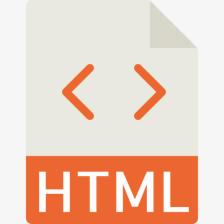














 1万+
1万+

 被折叠的 条评论
为什么被折叠?
被折叠的 条评论
为什么被折叠?








